在數據驅動的今天,如何有效率、直觀地展示數據成為各行業從業人員關注的焦點。條形圖,作為資料視覺化領域中最基礎也是最常用的工具之一,以其簡潔明了的特點,在訊息傳遞中發揮著不可替代的作用。本文將帶您深入了解長條圖的定義、套用場景、種類、製作工具並分享多個長條圖範本。
長條圖,又稱條形圖,柱狀圖,屬於比較圖的一種。是一種透過等寬直條的長短來比較資料大小的圖表類型。每個直條代表一個資料類別,直條的高度或長度則對應於該類別的特定數值。長條圖以直觀的方式展示了資料之間的對比關係,使得複雜的資料集變得易於理解和分析。
長條圖適用於多種場景,特別是當您需要:
比較不同類別的數據:如不同產品的銷售額、各部門的員工人數等。
展示分類資料的分佈:如使用者年齡層的分佈、不同地區的銷售佔比等。
強調數據間的差異:透過直條長度的明顯對比,快速吸引觀眾注意。
追蹤隨時間變化但類別不變的資料(儘管這種情況下折線圖更常見,但長條圖也能提供清晰視角)。
根據資料特性和展示需求,長條圖可分為幾種主要類型:
特點:最傳統的形式,直條垂直排列,每個類別對應一個獨立的條形,條形的長度或高度直接表示該類別的數值。
應用情境:適用於比較不同類別的單一數值,例如不同地區的銷售額、不同產品的銷售等。
範例:
統計某公司一段時間內不同產品的銷售比較。橫軸表示類別(如產品A、產品B、產品C 、產品D ),縱軸表示銷售額。
每個產品對應一個條形,條形的高度表示其銷售額。
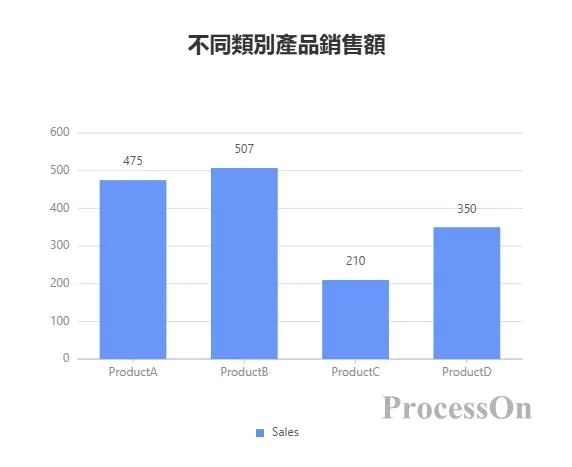
特點:將多個類別的資料分組展示,每組包含多個條形,每個條形代表一個子類別或條件下的數值。
應用情境:適用於比較同一類別在不同條件下的差異,例如不同年份、不同地區或不同性別的資料。
範例:
統計某公司不同年份公司男性和女性員工的數量比較。橫軸表示年份(202 3 、202 4、2025 ),每組包含兩個長條(如男性、女性)。
每個長條的高度表示該年份和性別對應的人數。
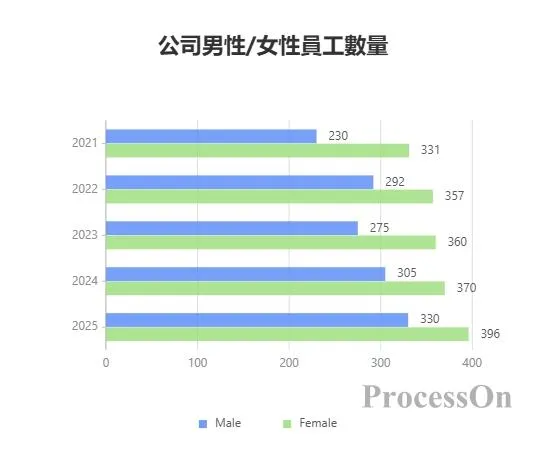
特點:每個條形由多個部分組成,每個部分錶示一個子類別的數值,各部分堆疊在一起形成完整的條形。
應用情境:適用於顯示總體的組成及其各部分的佔比,例如不同產品的總銷售額及其各子類別的貢獻。
範例:
橫軸表示產品類別(如產品A、產品B、產品C 、產品D ),每個長條表示該類別的總銷售額。
條形由不同顏色的部分組成,分別表示線上銷售和線下銷售的銷售額。
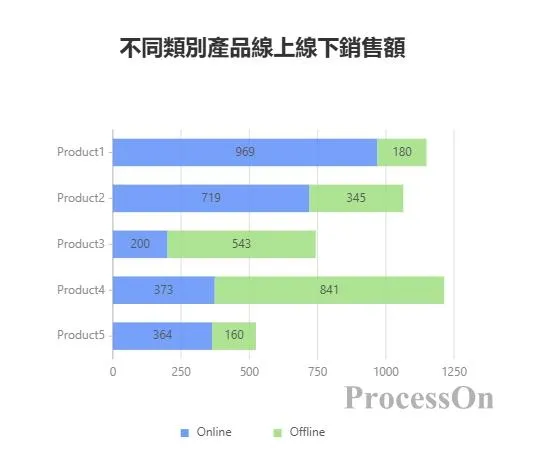
特點:與堆積長條圖類似,但每個長條的總高度固定為100%,每個部分錶示子類別在總體中的百分比。
應用情境:適用於比較不同類別中各子類別的相對比例,例如不同地區中各年齡層人口的佔比。
範例:
橫軸表示地區(如城市A、城市B),每個長條表示該地區的總人口。
條形由不同顏色的部分組成,分別表示各年齡層人口的百分比。
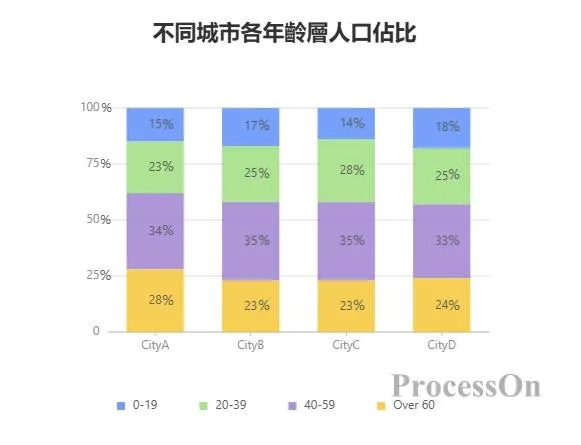
特點:條形可以沿著正負兩個方向延伸,通常用於表示具有正負值的數據,例如收入與支出、利潤與虧損。
應用情境:適用於展示資料的增減變化或對比,例如公司的年度財務表現。
範例:
橫軸表示年份,縱軸表示金額。
正向條表示收入,負向長條表示支出。
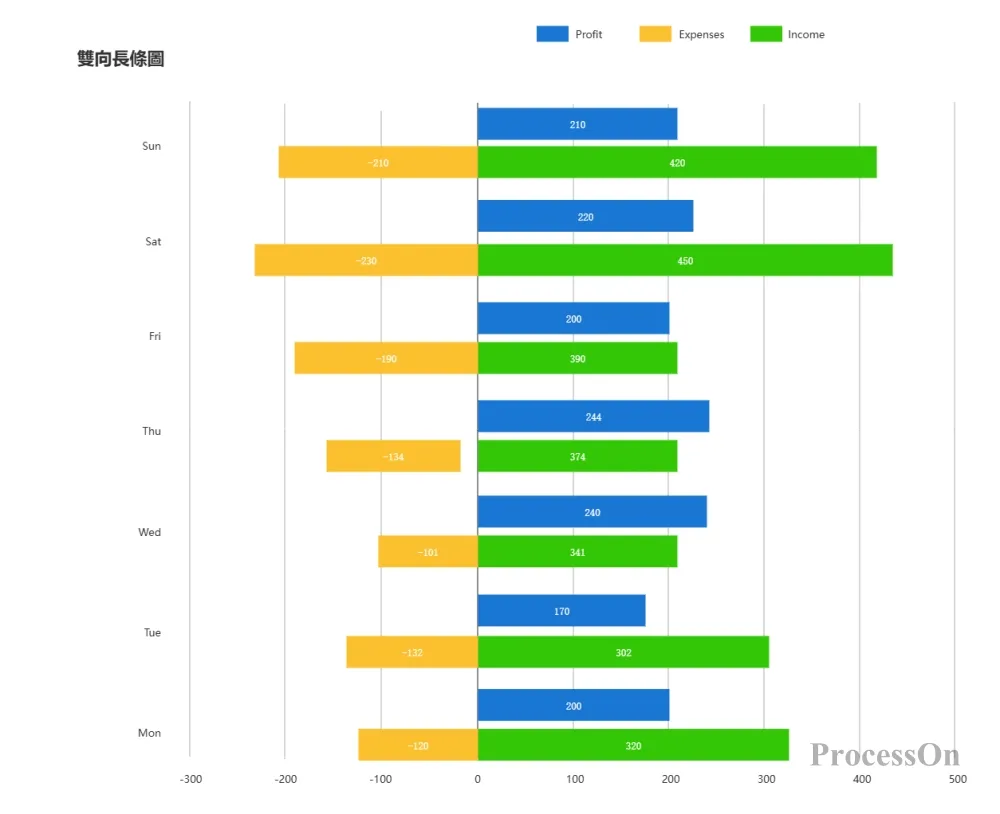
特點:條形沿水平方向延伸,橫軸表示數值,縱軸表示類別。
應用場景:適用於類別名稱較長或類別較多的情況,避免類別標籤重疊。
範例:
縱軸表示國家名稱,橫軸表示GDP。
每個國家對應一個水平條形,條形的長度表示其GDP。
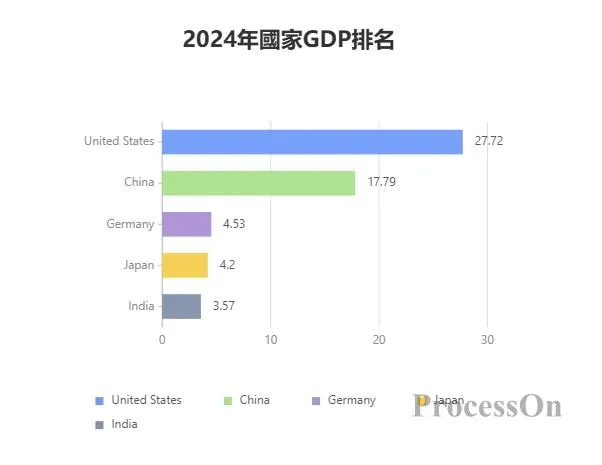
雖然長條圖和折線圖都是資料視覺化的重要工具,但它們各有著重:
長條圖:強調類別間的對比,適合展示靜態或分類資料。
折線圖:著重於展示資料隨時間的變化趨勢,適用於連續資料或需要觀察時間序列的情況。
選擇哪種圖表,取決於您想要傳達的訊息類型和受眾的需求。
Microsoft Excel/Google Sheets:內建圖表功能,支援快速建立基本長條圖。
Tableau/Power BI:專業級的資料視覺化軟體,提供豐富的圖表選項和進階分析功能。
線上圖表產生器:如Canva、 ProcessOn等,無需程式設計知識,即可透過拖放操作建立美觀的長條圖。
開啟EXCEL圖表,選定表格的橫軸和縱軸數據,點選頂部工具列【插入】,產生長條圖。選取長條圖,可以設定樣式,或變更長條圖的類型。
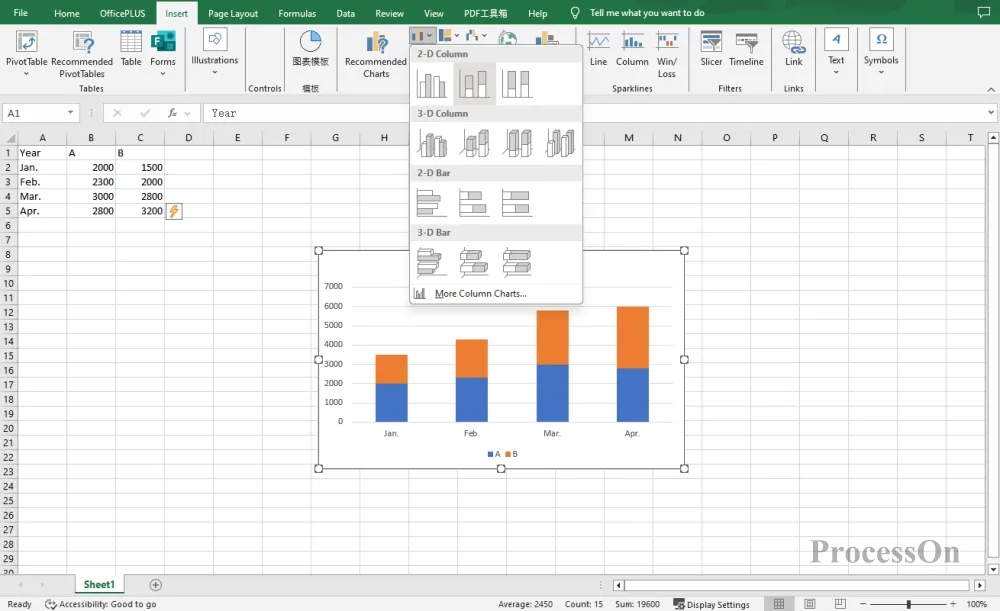
1. 開啟ProcessOn官網,進入個人檔案頁,點選新建建立流程圖。
2. 點擊左側圖形庫下方更多圖形,選擇圖表-長條圖,將長條圖拖曳到畫布,上方工具列可以切換長條圖類型,點擊編輯可以在右側設定類別名稱和具體數值。
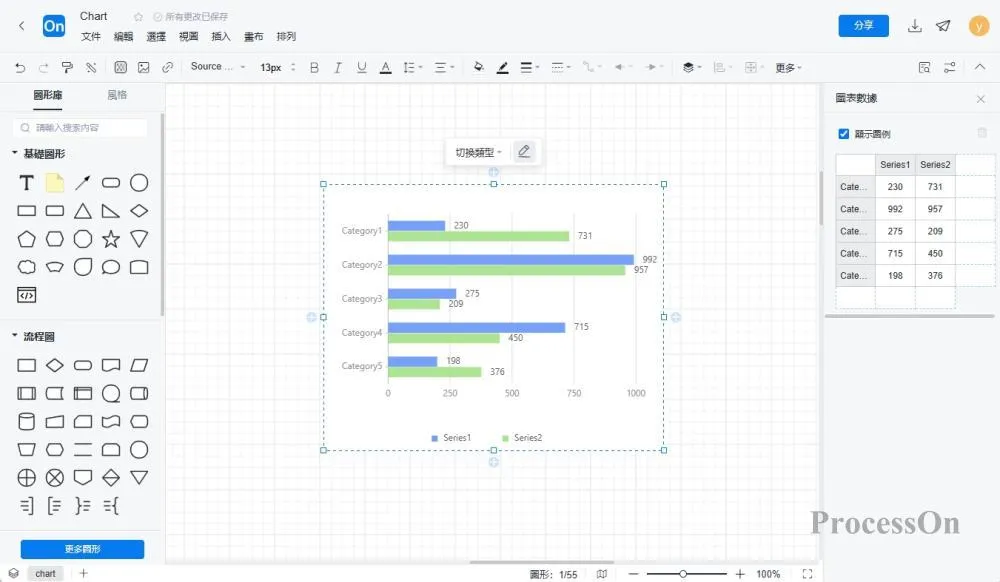
ProcessOn模板社群內包含豐富的長條圖範本可供參考,同時支援複製使用,提高繪圖效率。以下是部分模板分享。
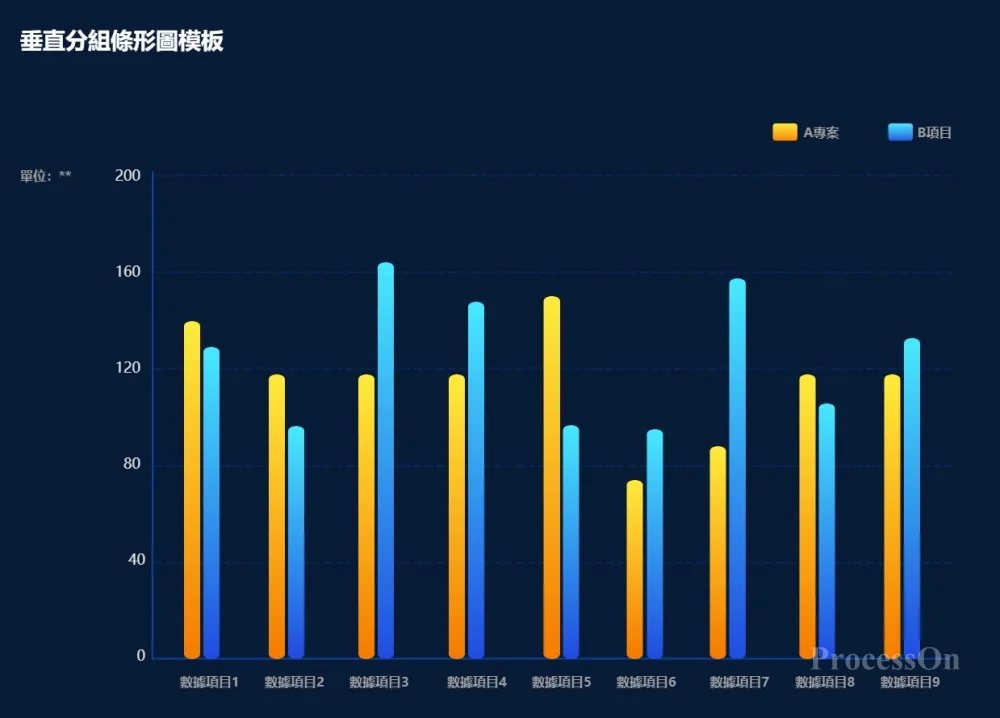
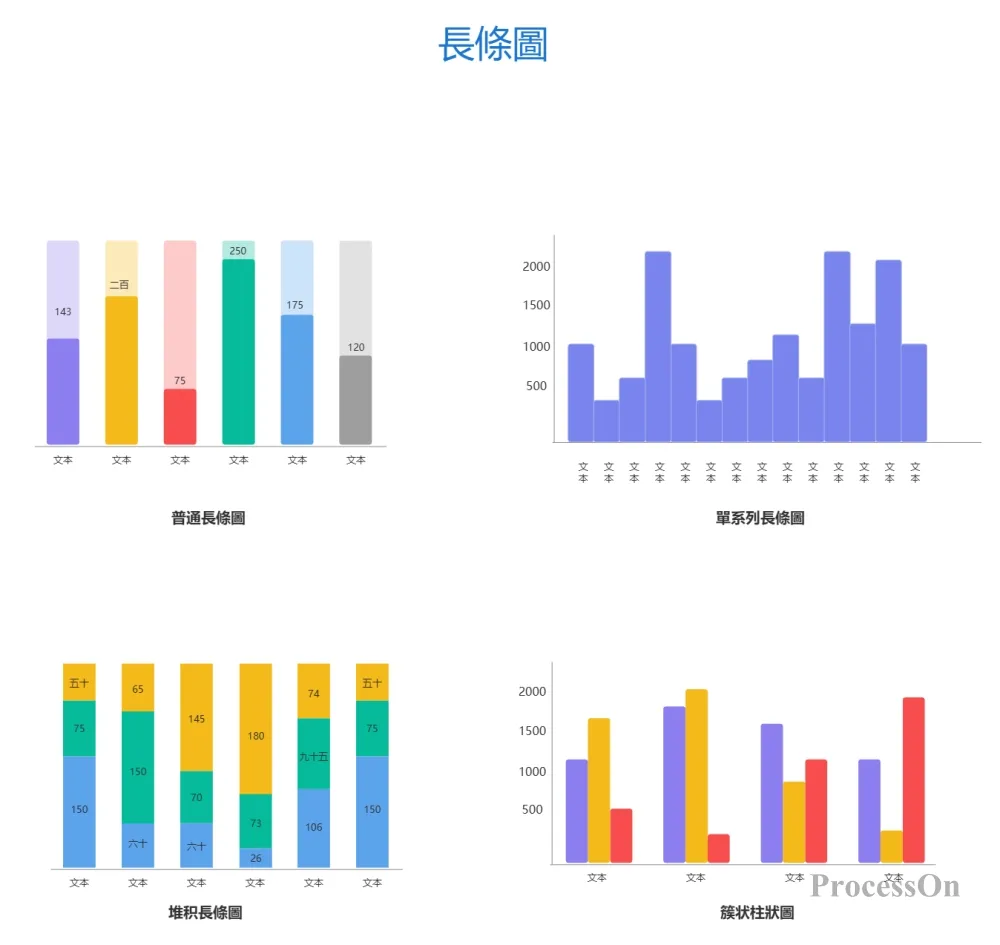
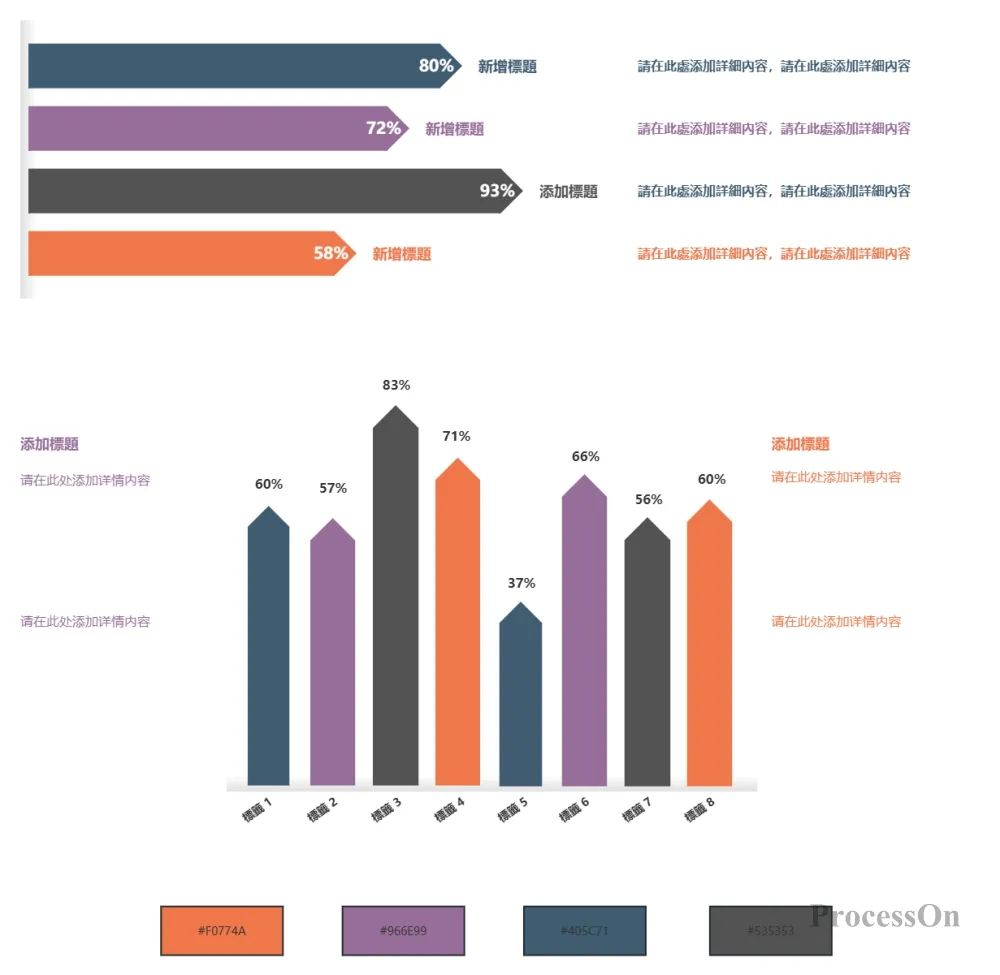
長條圖是數據分析中最基礎、最常用的工具之一,其核心價值在於將複雜數據轉化為視覺語言,可以幫助決策者識別優勢和劣勢領域,輔助決策,同時使觀眾無需閱讀數字即可快速理解趨勢和差異。無論是日常的數據分析,或是專業的商業報告,合理運用長條圖都能幫助您更有效地傳達訊息。